אז אני בטוח שכל מי שהעז לשדרג למערכת ההפעלה חלונות 8, שם לב שזה ממש סיוט להגיע למצב בטוח.
מיקרוסופט כנראה ממש רצו שנתאמץ, או שהם לא חשבו שאנשים באמת משתמשים במצב בטוח.
היום אני אראה לכם 3 אפשרויות לביצוע המשימה הקשה הזאת, על 2 אפרט ועל 1 מהן אכתוב בקצרה מכיוון שהדרכים האחרות פשוטות ועדיפות יותר.
דרך 1: (לא מומלץ, מסובך)
כדי להגיע למצב בטוח כל מה שיהיה עליכם לעשות הוא לעקוב אחרי כמה צעדים "פשוטים":
- פתחו את מסך ההתחל
- הזיזו את העכבר לפינה השמאלית למטה/ למעלה והזיזו אותו טיפה למטה כדי לחשוף את סרגל הצדדי (במידה והמחשב שלכם באנגלית אז לצד השני)
- עכשיו בחרו בהגדרות
- בחרו בהפעלה/כיבוי
- ועכשיו לחלק החשוב ביותר, החזיקו את מקש הSHIFT במקלדת, ובחרו באפשרות הפעל מחדש. יכול להיות שיקח לכם כמה נסיונות (20 בערך) עד שתצליחו אבל במידה ובחרת בדרך זו והצלחתם, עברו לשלב הבא
עכשיו זה החלק המהנה, יופיע לכם חלון עם 4 אפשרויות, בחרו ב"פתרון בעיות".
- בחלון הבא בחרו ב"אפשרויות מתקדמות"
- בחלון הבא בחרו ב"הגדרות אתחול"
- בחלון הבא בחרו ב"הפעל מחדש"
- בחלון הבא יהיו לכם אפשרויות לבחירה, בחרו באמצעות כפתורי ה-F.
האפשרויות שמעניינות אותנו: 4-הפעל מצב בטוח, 5-מצב בטוח עם אינטרנט, 6-מצב בטוח עם שורת פקודות, אם אתם לא רוצים לבחור ולחזור למצב רגיל לחצו פשוט אנטר.
לאחר שתבחרו יעלה המחשב במצב בטוח, וכדי לחזור למצב רגיל פשוט תבצעו הפעלה מחדש למחשב
דרך 2: (הכי מומלצת, פשוטה)
הדרך שלנו אל המצב הבטוח הייתה תמיד דרך הפעלת המחשב מחדש, ולחיצה חוזרת ומתמשכת על F8.
אבל זה לא עובד יותר בוינדוס 8 אז למה שלא נחזיר את זה?
כדי לאפשר את אפשרויות האתחול הנוספות:
- גשו להתחל
- חפשו CMD
- לחצו מקש ימני על "שורת הפקודות"
- בחרו ב"הפעל כמנהל המערכת
- בחלון השחור שנפתח, נכתוב את הפקודה הבאה על מנת לאפשר את האפשרויות הנוספות bcdedit /set {default} bootmenupolicy legacy
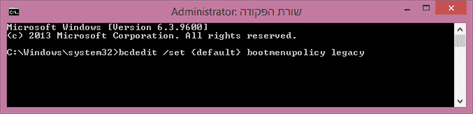
- לחצו ENTER
כדי לבטל את הפעולה, נחזור על השלבים ונכתוב את הפקודה הבאה: bcdedit /set {default} bootmenupolicy standard
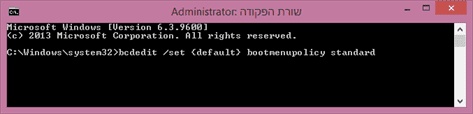
- נבצע הפעלה מחדש, ונקיש F8, כך ניחשף למסך אפשרויות האתחול הנוספות.
- כדי לחזור למצב רגיל, פשוט תבצעו הפעלה מחדש למחשב.
דרך 3: (למי שמעוניין להפעיל את המחשב במצב בטוח באופן קבוע)
- נפתח את חלון ההפעלה על ידי לחיצה על כפתור הR+WIN במקלדת
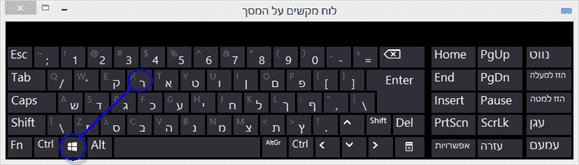
- בחלון שנפתח נכתוב MSConfig ונקיש על אישור.
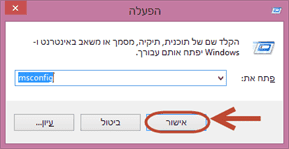
- בחלון שנפתח נעבור ללשונית הBOOT, שם תסמנו את האפשרות Safe Boot, תוכלו לבחור בין כמה אפשרויות של מצב בטוח, בניהם מינימלי, אינטרנט ועוד, לחצו על אישור ובצעו הפעלה מחדש למחשב.
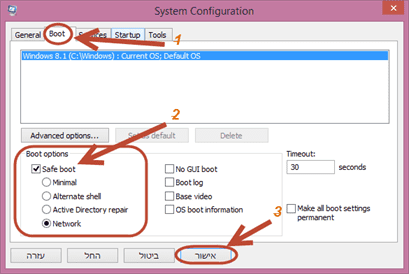
עד כאן המדריך של כפיר,
לסרטונים מצחיקים, מדריכים ועוד, בקרו בערוץ היוטיוב ועשו סאב, https://www.youtube.com/user/pcgalaxychannel
לכו לפייס שלנו ועשו שם לייק אם אהבתם ואתם רוצים עוד:
https://www.facebook.com/pcgalaxy.co.il
ואל תשכחו איפה קונים משחקים במחירים הכי זולים!
http://www.cdkeyhouse.com
בנוסף צוות האתר ארגן לכם הנחה בקניות שלכם:PCGalaxy זה הקוד הנחה!
 גלקסיית המחשבים חדשות וביקורות משחקים, קולנוע, חומרה וטכנולוגיה
גלקסיית המחשבים חדשות וביקורות משחקים, קולנוע, חומרה וטכנולוגיה


תודה רבה
עוזר למי שלא מכיר את הסיפור
תודה רבה! מדריך טוב!
שמחתי לעזור